Microsoft Edge, zamjena za Internet Explorer, jedna je od istaknutih novih značajki predstavljenih sa sustavom Windows 10. Iako je preglednik Edge na mnogim područjima brži od popularnih web preglednika, novom Microsoftovom pregledniku nedostaju mnoge važne opcije i postavke.
Oni od vas koji koriste Edge kao primarni preglednik i oni koji već neko vrijeme koriste Edge znat ćete da ne postoji postavka za promjenu zadane mape za preuzimanje u Edgeu. Kao što znate, sve datoteke preuzete pomoću programa Edge spremaju se u mapu Preuzimanja. Da biste promijenili zadano mjesto za preuzimanje u Edgeu, morate ručno urediti Registar.
Jednostavan način promjene zadane mape za preuzimanje u programu Edge
Dobra vijest je da više ne morate otvarati Registar da biste promijenili zadanu mapu za preuzimanje programa Edge u sustavu Windows 10. Microsoft je napokon dodao postavku pod Napredne postavke Edgea za promjenu zadane mape za preuzimanje. Oni od vas koji koriste Windows 10 Anniversary Update 14316 ili noviju verziju (pogledajte kako provjeriti broj verzije Windows 10) sada lako mogu promijeniti mjesto preuzimanja u Edge pregledniku.
Ako iz bilo kojeg razloga želite promijeniti zadanu mapu za preuzimanje u Edgeu, slijedite dolje navedene upute.
Korak 1: Otvorite preglednik Edge. Kliknite Više (.. ), a zatim kliknite Postavke za otvaranje okna Postavke.
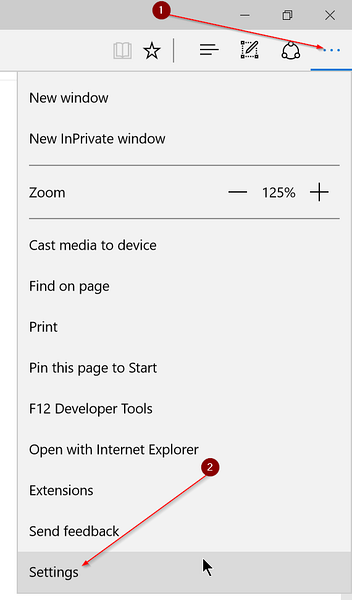
Korak 2: Pomaknite se prema dolje, a zatim kliknite Pogledajte napredne postavke.
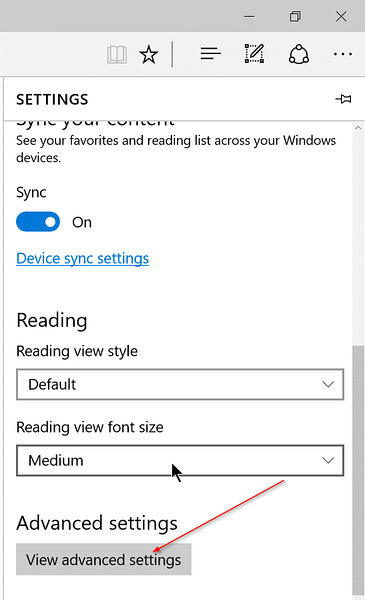
Korak 3: Pod, ispod Preuzimanja kliknite odjeljak Promijeniti gumb, a zatim odaberite mapu u koju želite spremiti preuzete datoteke. To je to!
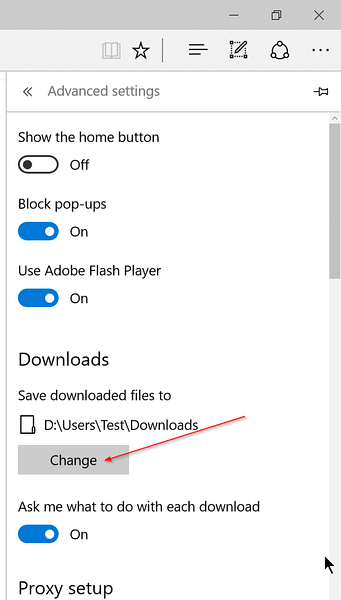
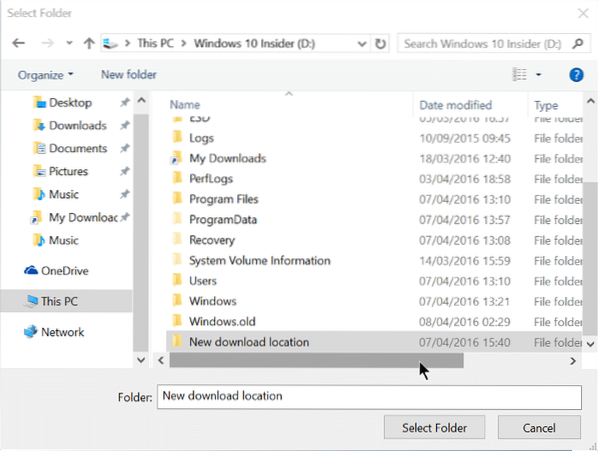
Savjet: U odjeljku Napredne postavke Edgea postoji opcija da zaustavite Edge da traži odabir mape pri svakom preuzimanju datoteke. Isključite Pitaj me što da radim sa svakom opcijom preuzimanja kako bih automatski spremila preuzetu datoteku u zadanu mapu za preuzimanje.
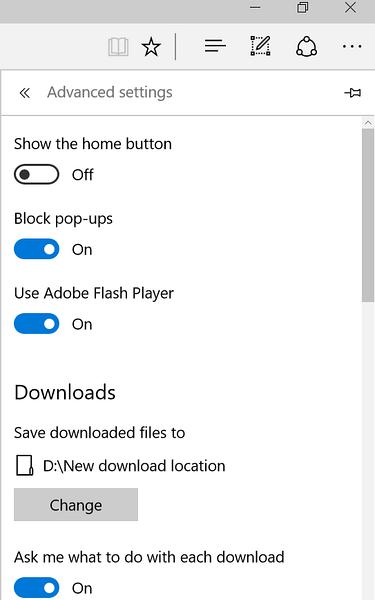
Ako se pogon na kojem je instaliran Windows 10 brzo puni, mapu Preuzimanja možete jednostavno premjestiti na drugi pogon kako biste oslobodili značajnu količinu slobodnog prostora.
 Phenquestions
Phenquestions


